Клавиатура Mac отличается своей инновационностью и удобством использования. Однако, иногда пользователи сталкиваются с трудностями, когда им нужно набрать символ фунта (£). Но не беспокойтесь, здесь мы подробно объясним, как легко найти этот символ на вашей клавиатуре Mac, чтобы вы могли использовать его в своих документах и сообщениях.
Символ фунта (£) является особой символом, который отличается от обычных букв и цифр. Его найти можно на клавише с цифрой 3 на основной клавиатуре Mac. Однако, чтобы использовать этот символ, нужно нажать несколько дополнительных клавиш.
Чтобы набрать символ фунта (£) на клавиатуре Mac, нужно сначала нажать и удерживать клавишу Option (⌥), и затем нажать клавишу 3. Символ фунта появится на экране. Убедитесь, что вы не отпускаете клавишу Option (⌥) до момента, когда появится символ, поскольку в противном случае ничего не произойдет.
Как найти символ фунта на клавиатуре Mac
Стандартная клавиатура Mac не имеет специального символа фунта (£) на некоторых из своих клавиш. Но несмотря на это, вы все равно можете вводить этот символ на клавиатуре Mac при помощи простого сочетания клавиш.
Есть несколько способов найти символ фунта на клавиатуре Mac:
| Сочетание клавиш | Результат |
|---|---|
| Option + 3 | Ввод символа фунта (£) |
Чтобы ввести символ фунта при помощи данного сочетания клавиш, удерживайте клавишу Option на клавиатуре Mac и одновременно нажмите клавишу 3. Вы увидите символ фунта (£) на своем экране.
Это простое сочетание клавиш позволяет вам быстро вводить символ фунта на клавиатуре Mac без необходимости запоминания дополнительных символов или специальных раскладок клавиатуры.
Теперь вы знаете, как найти символ фунта на клавиатуре Mac при помощи простого сочетания клавиш. Этот полезный навык поможет вам удобно и быстро вводить символ фунта в любом приложении на вашем Mac.
Использование клавиш комбинации
Для ввода символа фунта на клавиатуре Mac можно использовать комбинацию клавиш.
Вот несколько способов ввода символа фунта:
- Для ввода символа фунта (£) нажмите и удерживайте клавишу "Option" (⌥), а затем нажмите клавишу "3".
- Для ввода символа доллара ($) на клавиатуре Mac нажмите и удерживайте клавишу "Shift" (⇧), а затем нажмите клавишу "4".
- Для ввода символа евро (€) на клавиатуре Mac нажмите и удерживайте клавишу "Option" (⌥), а затем нажмите клавишу "Shift" (⇧), а затем нажмите клавишу "2".
- Для ввода символа йены (¥) на клавиатуре Mac нажмите и удерживайте клавишу "Option" (⌥), а затем нажмите клавишу "Y".
Использование этих комбинаций клавиш позволит вам быстро и легко вводить символ фунта и другие валютные символы на клавиатуре Mac.
Использование символа из меню
Клавиатура Mac предоставляет удобный способ использования символа фунта через меню. Следуйте этим шагам:
- Щелкните на любом текстовом поле, чтобы активировать редактор текста.
- В меню выберите пункт "Инструменты", затем выберите "Специальные символы".
- В открывшемся окне выберите вкладку "Валюты".
- Пролистайте вниз, пока не найдете символ фунта (£).
- Щелкните по символу фунта, чтобы его выбрать.
- Нажмите кнопку "Вставить", чтобы вставить символ фунта в текстовое поле.
Теперь вы можете использовать символ фунта в любом тексте, который вы пишете на своем Mac.
Использование набора символов
Клавиатура Mac предлагает набор различных символов, которые можно использовать в различных ситуациях. Вот некоторые полезные комбинации клавиш для быстрого доступа к символам:
- Нажмите клавишу Option и клавишу 3, чтобы вставить символ фунта (£).
- Нажмите клавишу Option и клавишу 2, чтобы вставить символ евро (€).
- Нажмите клавишу Option и клавишу 4, чтобы вставить символ доллара ($).
- Нажмите клавишу Option и клавишу K, чтобы вставить символ фунта (₤).
- Нажмите клавишу Option и клавишу J, чтобы вставить символ иены (¥).
Вы также можете получить доступ к другим символам с помощью меню «Символы». Чтобы открыть это меню, выберите «Редактировать» в главном меню, затем «Спецсимволы». В появившемся диалоговом окне вы можете выбрать нужный символ и вставить его в текущий документ.
Зная эти комбинации клавиш и использование меню «Символы», вы можете легко вставлять нужные символы на клавиатуре Mac и сделать ваш текст более разнообразным и информативным.
Использование клавиш запоминания
| Комбинация клавиш | Результат |
|---|---|
| Option + Shift + 3 | Символ рубля: ₽ |
| Option + 2 | Символ евро: € |
| Option + 8 | Символ буллита: • |
| Option + Shift + 7 | Символ параграфа: § |
| Option + 9 | Символ круглых скобок: () |
Чтобы использовать клавиши запоминания, необходимо удерживать клавишу Option (⌥) или Option + Shift (⇧) и нажать соответствующую цифровую или символьную клавишу. После этого выбранный символ будет добавлен в активное окно или текстовое поле.
Запоминайте комбинации клавиш, которые вам часто приходится вводить, чтобы сэкономить время и упростить процесс работы на Mac.
Использование текстового замена
Вместо поиска символа фунта на клавиатуре Mac можно использовать текстовую замену. Для этого нужно:
- Открыть настройки системы Mac.
- Перейти в раздел "Язык и регион".
- Выбрать вкладку "Ввод текста".
- Нажать на кнопку "Текстовая замена".
- Нажать на "+" для добавления новой замены.
- В поле "Заменить" ввести символ, который будет заменяться на символ фунта.
- В поле "На" ввести символ фунта (£).
- Нажать на кнопку "Готово".
Теперь, когда вы вводите текст и пишете символ, который указан в поле "Заменить", он автоматически заменяется на символ фунта. Это удобное решение позволяет сэкономить время и не искать нужный символ на клавиатуре. Текстовая замена доступна в любых приложениях на Mac, включая текстовые редакторы, браузеры и другие программы.